系统封装工具(自由天空) Easy Sysprep v1.2
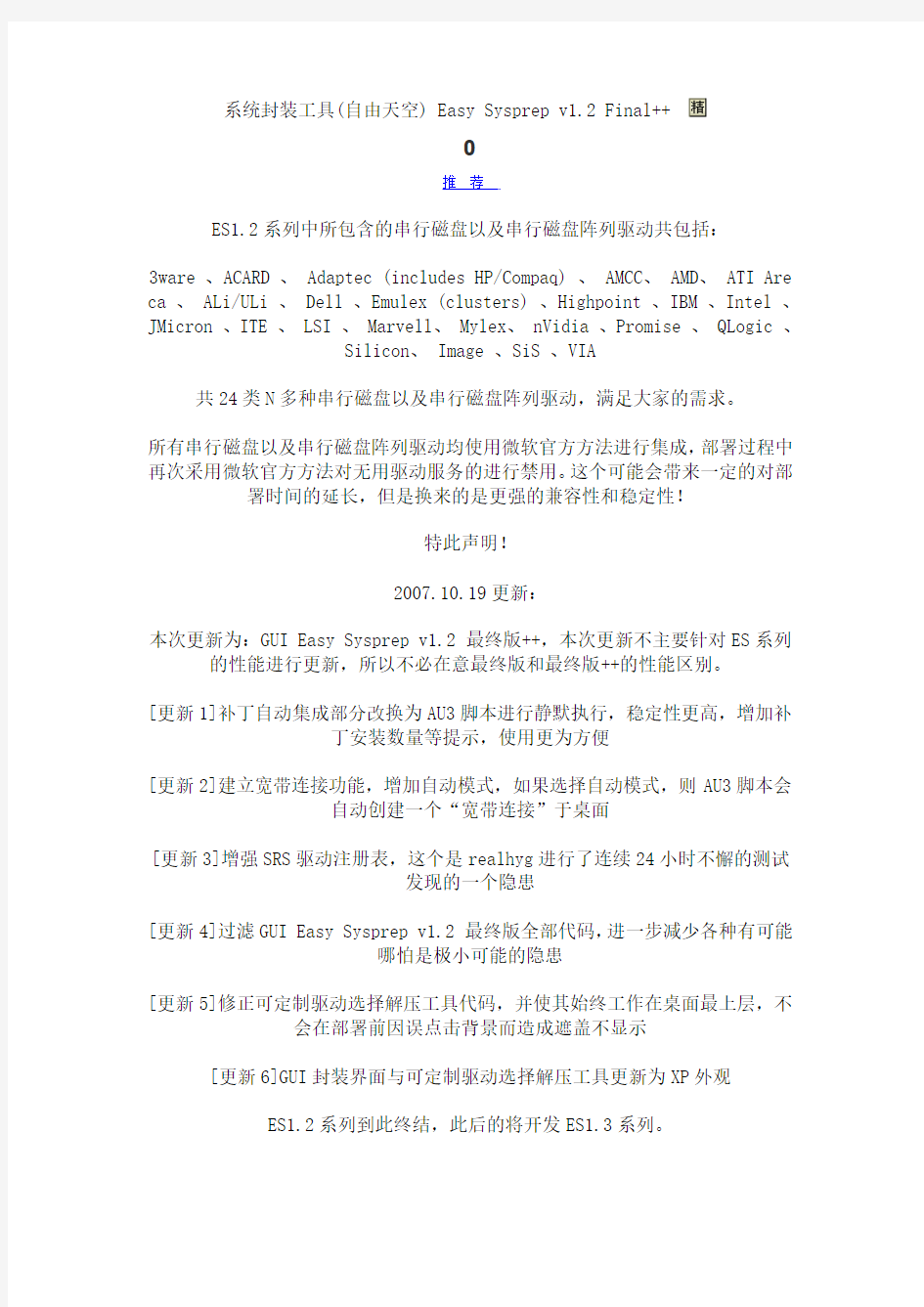

系统封装工具(自由天空) Easy Sysprep v1.2 Final++
推荐
ES1.2系列中所包含的串行磁盘以及串行磁盘阵列驱动共包括:
3ware 、ACARD 、 Adaptec (includes HP/Compaq) 、 AMCC、 AMD、 ATI Are ca 、 ALi/ULi 、 Dell 、Emulex (clusters) 、Highpoint 、IBM 、Intel 、JMicron 、ITE 、 LSI 、 Marvell、 Mylex、 nVidia 、Promise 、 QLogic 、
Silicon、 Image 、SiS 、VIA
共24类N多种串行磁盘以及串行磁盘阵列驱动,满足大家的需求。
所有串行磁盘以及串行磁盘阵列驱动均使用微软官方方法进行集成,部署过程中再次采用微软官方方法对无用驱动服务的进行禁用。这个可能会带来一定的对部署时间的延长,但是换来的是更强的兼容性和稳定性!
特此声明!
2007.10.19更新:
本次更新为:GUI Easy Sysprep v1.2 最终版++,本次更新不主要针对ES系列的性能进行更新,所以不必在意最终版和最终版++的性能区别。
[更新1]补丁自动集成部分改换为AU3脚本进行静默执行,稳定性更高,增加补
丁安装数量等提示,使用更为方便
[更新2]建立宽带连接功能,增加自动模式,如果选择自动模式,则AU3脚本会
自动创建一个“宽带连接”于桌面
[更新3]增强SRS驱动注册表,这个是realhyg进行了连续24小时不懈的测试
发现的一个隐患
[更新4]过滤GUI Easy Sysprep v1.2 最终版全部代码,进一步减少各种有可能
哪怕是极小可能的隐患
[更新5]修正可定制驱动选择解压工具代码,并使其始终工作在桌面最上层,不会在部署前因误点击背景而造成遮盖不显示
[更新6]GUI封装界面与可定制驱动选择解压工具更新为XP外观
ES1.2系列到此终结,此后的将开发ES1.3系列。
2007.10.13更新:
本次更新为:GUI Easy Sysprep v1.2 最终版,如无意外,本版本将为ES1.2
系列的最后一个版本。
[更新1]更新串行磁盘驱动为本论坛realhyg研发的071012版,对各类串行磁盘以及磁盘阵列的支持进一步加强,也变得更加稳定,感谢realhyg为此付出的
辛苦与努力
[更新2]解决部分笔记本在部署后触摸板无法使用的问题
[更新3]增加一些简短提示框
[更新4]修正一些小细节问题
[更新5]最终版默认封装模式不再生成全新的SID以增加部署速度,如果需要生成SID,请选择封装工具的“封装时显示Sysprep窗口,手动选择封装选项”来手工设置各个参数。其实笔者认为,生成SID虽然会增加20~60秒的额外时间,但是可以一定程度的提升系统稳定性。不过就笔者的观察,各大论坛的封装工具基本都是默认不生成SID的,大家也不必过分为生不生成SID而担心。
希望ES1.2最终版可以给您带来更多的方便,就像ES名字一样,Easy Sysprep,
简易封装。
2007.10.6更新:
本次更新由RC2测试第四版更新为RC3,主要更新如下:
[更新1]更新串行磁盘驱动为本论坛realhyg研发的070927版
[更新2]RC3自带无LOGO的驱动可选解压缩工具开始支持7Z格式的压缩包,在设置时直接指向XX.7Z的驱动压缩包即可,该驱动选择解压缩程序将直接解压7 Z格式的驱动包。不过一定不要忘记填写解压路径。
[更新3]解决启动时“>>>>>>>”变成中文乱码的问题
[其他更新]修正一些小BUG并做了一些小调整
2007.9.20更新:
本次GUI Easy Sysprep v1.2 RC2测试第四版的更新主要更新如下:
[更新1]整合使用本论坛realhyg进一步更新的串行磁盘控制器驱动,对串行磁
盘以及串行磁盘阵列的支持进一步加强
[更新2]整合可定制的驱动选择解压缩工具,让驱动提前解压更简单更个性
[更新3]进一步修正部署背景问题,部署背景不能正确替换的问题已经完美解决
2007.9.12更新:
本次GUI Easy Sysprep v1.2 RC2测试第三版的主要更新如下:
[更新1] 经过本论坛realhyg的长期研究,终于成功使用微软提供的方法集成了全部DPS的串行磁盘控制器驱动,通过大量的测试顺利解决了各个串行磁盘控制器驱动之间的冲突问题,让封装部署的适用范围大大增加。经过实际测试,使用本封装工具封装的XP系统可以直接部署到几乎所有的串行磁盘上,甚至可以部署到磁盘阵列上。实际测试中,部署到NVIDIA磁盘阵列、INTEL磁盘阵列、ITE磁盘阵列成功、VIA磁盘阵列成功。GUI Easy Sysprep v1.2在整合了real hyg研发的串行磁盘控制器驱动后,正式更名为GUI Easy Sysprep v1.2 RC2。
特此向本论坛realhyg所做出的贡献表示由衷的感谢!
[更新2] 使用微软自带的方法禁用未使用的串行磁盘控制器驱动服务,比第三
方方法更加稳定、安全。
[更新3]修正setup.bmp部署背景不能自动修改的问题,并可以让这幅图可以在部署前即成为背景图片,使用没有提供背景加载功能的驱动选择解压缩程序的朋友不用再忍受黑屏解压缩的。如果您使用的是可以自定义背景的驱动解压缩程序也不用担心,这不会和您的驱动选择解压缩背景相互冲突,特此声明。
[更新4] 修正了多启动菜单时间不能修改问题
[更新5] GUI界面中增添更多的说明,减少误操作
[更新6] 去掉自动修改IP的提示框,有不少朋友给我反应说这个提示框太难看
- -///
[更新7] 解决第一次进系统自动弹出光盘不能使用的问题
[更新8] 解决部署前键盘鼠标调用问题
=====================================================================
========
下载完毕解压缩,会得到一个批处理和一个文件夹。运行Install即可开始安装,
安装后即可开始执行封装。
下载地址:本地下载
阅读全文(426) | 回复(1) |反映问题 | 引用通告(0) | 编辑
系统封装工具全使用图解
龙帝国系统封装工具全使用图解 2009-09-21 14:19 一、前期基础工作 *一张光盘启动盘,要有GHOST8.0以上. *S&R&S_V9.5.智能系统封装工具 *DEPLOY.CAB(在系统安装光盘:\SUPPORT\TOOLS目录下自带)注意: WIN2000/XP/2003,不通用。还有最好和母盘对应。 *Windows2K/XP/2003系统安装光盘(推荐使用免激活的版本,要知序列号的;也可以用显示序列号软件或算号器算出VOL版) *DllCacheManager_V1.5(龙帝国专用版推荐)Dllcache备份还原工具 * UltraISO(软碟通)注册版 2、安装操作系统 正常安装完整操作系统,系统文件格式建议采用FAT32,恢复后还可以转换为NTFS。同时注意,安装时,建议选择完全格式化硬盘分区,不要选择快格!安装时要注意的事:如不是做纯净版的Ghost,最好要有一个备份用的分区是FAT32,正常安装操作系统并打好系统安全补丁(一定要安装到C盘,不能安装到其他分区,除非你是整个硬盘Ghost)。操作系统可选择FAT32和NTFS两种文件格式进行安装,建议采用FAT32文件格式,因为Ghost对FTA32的压缩率更大一些,可以减小制作后的备份文件体积。再一个是FTA32格式在恢复后还可以转换为NTFS,而NTFS转换成FTA32的话就比较麻烦,因此采用FAT32文件格式较为灵活一些。 当然认真读过MS的FAT与NTFS、NTFS与Convert NTFS区别的就应该知道,"原生"的NTFS比转换的NTFS在性能与文件碎片上更具有优势,因此也建议注重性能者采用NTFS文件格式进行安装操作系统(" 原生"是指直接用NTFS文件格式进行格式化的分区,而不是通过Convert转换的)。 3、安装应用软件(可选) 安装注册并设置好你所需要的应用软件,如:Office、Winrar、输入法等。 注:由于使用sysprep重新封装系统后,在恢复安装时系统将把输入法的相关设置还原到系统默认状态,封装前新安装的输入法将不在语言栏的列表里显示,需手动再次添加。为此WindowsXP的系统可在系统封装前作以下设置:打开控制面板,双击“区域和语言选项”,选择“高级”,在“默认用户帐户设置”框下选中“将所有设置应用于当前用户帐户和默认用户配置文件”,然后点“确定”,这样语言栏的输入法相关设置就添加到系统的默认配置文件中了。重新封装系统后,在恢复安装时就可使新安装的输入法自动添加到语言栏的输入法列表里了。 4、安装S&R&S_V9.5,智能系统封装工具((死性不改最新电源判断程序[9.5.直接支持AMD 64位CPU,不需要用支持AMD 64的系统环境来制作;支持WINDOWS XP Home Edition全自动应答封装;修正WIN 2000下的HAL问题,集成了多种USB键盘鼠标驱动,并改进PS/2键盘鼠标的识别,确保选择界面出现
如何将系统封装为ISO
如何将系统封装为ISO 如哈把当前做好的系统封装成ISO。 由于不能使用GHOST 我想把系统封装成ISO装进U盘里,用winpe以后恢复起来也方便。。 现在的主要问题是如何把当前的系统风装成一个ISO。。 问题补充: 请将制作步骤说一下。。谢谢。。。 制作出来的ISO是那种可以直接刻盘安装的那种。。。 教程: https://www.360docs.net/doc/131304589.html,/%CB%AD%B5%C4%B3%F5%C1%B5/blog/item/9dfe8cca76fc5944f2 1fe723.html 我自己在网上找的.非原创! 本篇是制作万能Ghost系统最的基础教程。制作出来的万能Ghost系统镜像文件,可以恢复到绝大多数的计算机上使用,对于经常装机的朋友,可以给自己带来极大的方便。 一、准备工作 1、准备所需工具软件 ※S&R&S_V9.5.1118 智能系统封装工具 ※DEPLOY.CAB(在系统安装光盘:/SUPPORT/TOOLS目录下自带) ※Ghost_v8.0 & v8.2(v8.0以上版本才能够支持NTFS分区) ※Windows2K/XP/2003系统安装光盘(推荐使用免激活的版本) ※DllCacheManager_V1.0(龙帝国专用版)Dllcache备份还原工具 2、安装操作系统 正常安装操作系统并打好系统安全补丁(一定要安装到C盘,不能安装到其他分区,除非你是整个硬盘Ghost)。操作系统可选择FAT32和NTFS两种文件格式进行安装,建议采用FAT32文件格式(不要偷懒一定要完全格式化,防止磁盘有坏区),因为Ghost对FTA32的压缩率更大一些,可以减小制作后的备份文件体积。再一个是FTA32格式在恢复后还可以转换为NTFS,而NTFS转换成FTA32的话就比较麻烦,因此采用FAT32文件格式较为灵活一些。当然认真读过MS的FAT与NTFS、NTFS与Convert NTFS区别的就应该知道,"原生"的NTFS比转换的NTFS在性能与文件碎片上更具有优势,因此也建议注重性能者采用NTFS文件格式进行安装操作系统(" 原生"是指直接用NTFS文件格式进行格式化的分区,而不是通过Convert转换的)。
系统封装工具(自由天空) Easy Sysprep v1.2
系统封装工具(自由天空) Easy Sysprep v1.2 Final++ 推荐 ES1.2系列中所包含的串行磁盘以及串行磁盘阵列驱动共包括: 3ware 、ACARD 、 Adaptec (includes HP/Compaq) 、 AMCC、 AMD、 ATI Are ca 、 ALi/ULi 、 Dell 、Emulex (clusters) 、Highpoint 、IBM 、Intel 、JMicron 、ITE 、 LSI 、 Marvell、 Mylex、 nVidia 、Promise 、 QLogic 、 Silicon、 Image 、SiS 、VIA 共24类N多种串行磁盘以及串行磁盘阵列驱动,满足大家的需求。 所有串行磁盘以及串行磁盘阵列驱动均使用微软官方方法进行集成,部署过程中再次采用微软官方方法对无用驱动服务的进行禁用。这个可能会带来一定的对部署时间的延长,但是换来的是更强的兼容性和稳定性! 特此声明! 2007.10.19更新: 本次更新为:GUI Easy Sysprep v1.2 最终版++,本次更新不主要针对ES系列的性能进行更新,所以不必在意最终版和最终版++的性能区别。 [更新1]补丁自动集成部分改换为AU3脚本进行静默执行,稳定性更高,增加补 丁安装数量等提示,使用更为方便 [更新2]建立宽带连接功能,增加自动模式,如果选择自动模式,则AU3脚本会 自动创建一个“宽带连接”于桌面 [更新3]增强SRS驱动注册表,这个是realhyg进行了连续24小时不懈的测试 发现的一个隐患 [更新4]过滤GUI Easy Sysprep v1.2 最终版全部代码,进一步减少各种有可能 哪怕是极小可能的隐患 [更新5]修正可定制驱动选择解压工具代码,并使其始终工作在桌面最上层,不会在部署前因误点击背景而造成遮盖不显示 [更新6]GUI封装界面与可定制驱动选择解压工具更新为XP外观 ES1.2系列到此终结,此后的将开发ES1.3系列。
XP系统封装图文教程(ES4)
ES4完美封装图文教程-虎鲨软件站 作者:S大源于天空,高仿必究 (一)备份当前操作系统 封装的第一步,其实是备份当前安装好的操作系统。避免我们在之后的步骤中出现问题,以至于还要重新安装操作系统,浪费时间精力。 系统备份想必大家都会。对于WinXP而言,建议使用Ghost备份。推荐使用U盘装机助理中的Easy Image X 执行Ghost备份操作,Easy Image X 具有图形化操作、便于设置压缩率等特点。 提醒大家要注意的是,我们现在是备份系统以备不时之需,而并非封装完毕后制作系统映像,所以压缩率不用调整的过高,以免浪费更多的备份和恢复时间。压缩率建议选择“快速压缩”,体积略大,但备份和恢复速度都很快。设置完毕后,Ghost备份过程自动启动。
稍事等待后,系统备份完毕。 (二)封装前的准备 封装的目的,是为了快速的部署操作系统,减少不必要的重复劳动。所以,我们需要向源系统集成系统补丁、安装常用软件,从而减少每次部署后的重复劳动。 1、集成系统补丁。集成补丁的方法有很多,例如使用Windows Update、使用第三方安全软件、使用第三方补丁包等。这里推荐大家选用IT天空系统补丁安装助理,一次性安装所有重要补丁。
2、安装常用软件。常用软件常用的一般也就几种,大家请根据自己的系统部署范围而决定。
特别提醒 (1)不是所有的软件都能良好适应系统封装部署,特别是某些国产软件; (2)需要激活的软件,部署完毕后一般都需要重新激活; (3)不建议集成安全类软件,某些安全软件会阻挡正常的系统部署进程,甚至导致蓝屏宕机; (4)如果某些软件不适合集成在系统,可以使用首次进桌面静默安装的方法来解决。 3、备份系统。又备份系统?对,备份。补丁安装要20分钟左右,软件也需要逐个安装与调整,所以整体时间一般不少于30分钟。为防止封装时出现未知错误,建议再次备份系统,以备今后的调整操作。这次备份完,我们就可以放心大胆的开始封装操作了。 (三)第一阶段封装 Easy Sysprep v4 (ES4)与之前ES3、ES2以及传统封装辅助工具最大的不同,在于其将封装分为了两个阶段。 第一阶段:以完成封装操作为首要目的; 第二阶段:以完成对系统的调整为首要目的。 将封装与调整分开,减少调整操作对封装操作的影响,保障封装成功率。 1、启动ES4
win7封装工具sysprep的使用方法说明
win7封装工具sysprep的使用方法说明 注意:经本人亲自实验,封装前请先卸载掉杀毒软件和360安全卫士这种安全类软件,否则可能会遇到GHOST到新机器上时启动无法完成配置的问题,详见:win7关于sysprep封装后无法完成配置的问题。也注意不要把 C:\Users目录移动到D盘(方法见:移动Win7用户文件夹(我的文档)默认位置至D盘),否则GHOST到新机器登录时会提示Users Profile Service 服务未能登录无法加载用户配置文件,造成无法登录系统(原因:在PE或其它系统下COPY到D:\Users的目录,Win7用户无权限读写操作,可如果不往D盘Copy Users目录,因为C:\Users映射D:\Users也会造成登录失败)。试了下载linkd.exe程序,进入PE,将C:\Users与D:\Users的软链接去掉(命令:linkd c:\Users /D),结果登录时还是提示无法加载用户配置文件,不得已进安全模式试下。居然可以登录,开启administrator用户,重启正常启动,并用administrator用户登录。修改c:\users 权限,让原用户完全控制,注销后结果还是不行。。只能用administrator账户登录后,删除掉原用户,重新建一个用户,
并把原用户user目录下的桌面和appdata文件夹内容Copy 过来。至此解决。 ----------------------以下是转贴----------------------如图双击sysprep就可以了下面详细介绍各个选项,第一次听说这个工具的先别点击确定不然后果自负 如图,软件运行后的界面 先说”通用“勾选后会发生什么 在安装系统的时候后会多一个硬件重新识别和安装的过程比如:如果是在ide模式下封装的系统要安装在开了ahci的系统上勾选这个就好。 其实这个通用就是让这次封装的系统能在其它不同硬件的计算机上运行。 所以微软的原版系统在封装的时候肯定是勾选了这个的。所以建议在硬件有变化的时候勾选。或者电脑硬件驱动也许有问题的时候勾选。 (个人经验如果要封装一些通用性很强的系统建议不要安装一些专门的软件。比如笔记本电源管理类软件)系统清理操作一般就选全新体验就ok了 选系统审核后,本来正常的是欢迎使用Windows让你输入用户名配置系统这些 这里会直接以administrator账户直接登录Windows系统
win7系统封装wim教程
W i n7系统封装制作的全过程 网上有很多的各种修改版的系统,作为熟悉电脑的老手们是只使用纯净版系统的,毕竟,网上的修改版系统即使没有病毒木马,也给你塞了一堆你不喜欢的东西。可是,每次自己重装纯净版系统还是要安装很多自己常用的软件,还要去挨个做下系统配置来适应自己的习惯,自己家的电脑、公司的电脑都可能碰到这个问题,这个时候,我们就可以考虑动手DIY一个专属自己的系统了,是的,这就是封装。 很多人都认为制作封装系统是一件很复杂、很高深的事情。事实上,真正做过1次封装系统以后,就会发现做封装系统并不困难。只要具有一定电脑基础(会装操作系统、安装软件,能够比较熟练地使用常用的应用软件),再加上一点点细心和耐心,这样,制作一个专属于自己的封装系统就是一件轻而易举的事情了。 下面,我们一起来制作专属自己的Windows7封装系统吧。 工具/原料 ? 封装前准备 ?
Windows7系统官方发布的安装光盘(镜像) 需要预装的各种应用软件,如Office/WPS、Photoshop等等 UltraISO和Windows7AIK。 WindowsPE光盘(最好是Windows7PE光盘)。Windows7PE光盘可以使用Windows7AIK制作 然后,封装制作win7系统就开始了。 步骤/方法 安装操作系统和应用程序 . . 2 . 安装Windows7操作系统。
安装操作系统有4个环节要注意: . ①操作系统最好安装在C盘,安装期间(包括后面安装应用程序和进行封装)最好不要连接到网络。 . ②如果在安装操作系统过程中输入序列号,进行封装以后再重新安装操作系统不会再提示输入序列号。除非要制作成OEM版的封装系统,否则在安装过程中提示输入序列号时,不要输入序列号,直接点“下一步”继续系统的安装。. ③为保持封装系统纯净,安装好Windows7操作系统后最好不要安装硬件的驱动。当然,安装驱动程序也不会影响系统的封装。 . ④为避免调整优化系统、安装应用软件过程中出现不必要的错误和产生错误报告文件,第一次进入系统后应当禁用UAC和关闭错误报告。禁用UAC和关闭错误报告的方法如下:打开“控制面板”,点击“系统和安全”,选择“操作中心”,点击“安全”,在展开的详细设置内容中找到并点击“用户帐户控制”
系统封装详细图文教程详细版
教程架构: 第一篇系统、工具及软件安装 第二篇封装工具选择及实战 第三篇光盘ISO文件制作 下面以封装制作GHOSTXPSP3为例,进行讲解! 第一篇系统、工具及软件安装 一、准备工作 1、操作系统选择:建议采用微软官方的VOL原版 ——为什么要用VOL原版?因为VOL原版适用于任何电脑,而某些品牌机赠送的是OEM版,只能用于对应的品牌电脑,并且还需激活! ——特别说明一下:很多人喜欢说正版,其实所谓的正版是要通过微软官方验证的,但是系统容却并不一定是原版的。 详情可以参阅帖子:
Windows_XP_Service_Pack_3_X86_CD_VOL_CN微软官方原版下载: 2、系统补丁:主要靠自己平时收集整理,建议到微软官方下 载 如果没有,可以使用别人做好的,推荐一个比较好的系统 补丁集——系统之家,每月都有更新! 也可以使用360安全卫士下载,然后收集整理。 3、办公软件:一般来讲,做GHOST封装都会安装OFFICE办公软件, 也建议采用微软原版,不要使用修改版。 Microsoft Office 2003_vol原版下载 Microsoft Office 2003 Service Pack 3下载 2007 office system格式兼容文件下载 4、工具软件:可以根据自己的爱好并结合电脑城装机的实际情况安装部分常用工具软件。这些软件大部分都是共享的免费软件,也
建议到相应的官方下载,尽量不要使用第三方修改版本! 推荐下载 二、系统安装 1、微软官方原版系统安装过程图解 补充一下:为了封装系统的稳定,建议全新安装,即使用全盘格式化进行安装;同时在安装系统、工具、软件的时候断开外 部网络;并使用PS/2鼠标操作! 系统安装好后就可以进行系统补丁、工具软件、办公软件的安装——这里讲点窍门:先装工具软件、办公软件,最后装系统补丁。因为很多集成补丁包里面含有WMP、OFFICE、DX、AX补丁,如果先装,可能你的OFFICE补丁就不是很完整。 2、系统主题屏保安装: 首先进行系统主题破解,这里有适合XPSP2、XPSP3使用的破 解程序 然后是安装系统主题 三、系统设置
自己封装万能ghost系统
XP封装教程 现在网上ghost版系统打着雨木林X,深X等等旗号,实在是让人挑眼花缭乱,下载下来,不是插件N多,就是未知木马……好在现在封装技术突飞猛进,菜鸟也可以自己DIY封装系统了。 所需工具: 1:windows XP pro with sp3 VOL ,为什么选VOL,因为好激活,key自己找。2:自由天空封装工具Easy Sysprep ,简单易用,功能强大,这个软件杀软会报毒,解释权归自由天空3:SkyDriverXP_V11.1 标准版,应对不同的机器,肯定要有个全能的驱动包啦4:XP系统更新补丁,各类 常用软件等
我个人建议,新手1、为了封装成功,先不要急着精简系统。2、技术不高,安全类工具如杀软封装前不要安装,否则可能会导致封装失败,一键ghost硬盘版也不要安装先。3、在虚拟机里安装和封装,因为方便,而且虚拟机硬件少,理论上封装出来的系统兼容性更强。 ================== 华丽的分割 线 ============================== ================== 首先,在虚拟机上安装原版XP系统,具体怎么安装我就不再阐述了,安装完后,进入系统,怎么设置呢?下载附件的自由天空.RAR双击里面的注册表就帮你设置好了,然后安装 各类常用软件!
然后打开封装工具Easy Sysprep (这个工具别放在系统盘,即C盘,因为这个软件不用封装进去)如图,它会显示当前系统信息。
点“下一步”到,这个是以前你封装后,会留有一个配置文件,以便再次封装直接导入,不用再设置这么麻烦。直接“下一步”“下一 步”……
GHOST系统封装详细教程(适合初学者)
看到很多会员说封装时出现各种各样的问题,感觉还是因为看的封装教程太多,封装工具也太多、太乱,都不知道该怎么具体操作了,所以会出现这样那样的错误。本人就将自己的封装经验写出来分享一下。 本文中涉及的文章及帖子,可能部分会员无法阅读,如果是这种情况,请你努力发表有意义的帖子,达到中级会员,这样就可以阅读了。对你造成的不便还请谅解! 教程架构: 第一篇系统、工具及软件安装 第二篇封装工具选择及实战 第三篇光盘ISO文件制作 下面以封装制作GHOSTXPSP3为例,进行讲解! 第一篇系统、工具及软件安装 一、准备工作 1、操作系统选择:建议采用微软官方的VOL原版 ——为什么要用VOL原版?因为VOL原版适用于任何电脑,而某些品牌机赠送的是OEM版,只能用于对应的品牌电脑,并且还需激活! ——特别说明一下:很多人喜欢说正版,其实所谓的正版是要通过微软官方验证的,但是系统内容却并不一定是原版的。 详情可以参阅帖子: Windows_XP_Service_Pack_3_X86_CD_VOL_CN微软官方原版下载: 2、系统补丁:主要靠自己平时收集整理,建议到微软官方下载 如果没有,可以使用别人做好的,推荐一个比较好的系统补丁集——系统之家,每月都有更新! 也可以使用360安全卫士下载,然后收集整理。 3、办公软件:一般来讲,做GHOST封装都会安装OFFICE办公软件,也建议采用微软原版,不要使用修改版。 Microsoft Office 2003_vol原版下载
Microsoft Office 2003 Service Pack 3下载 2007 office system格式兼容文件下载 4、工具软件:可以根据自己的爱好并结合电脑城装机的实际情况安装部分常用工具软件。这些软件大部分都是共享的免费软件,也建议到相应的官方网站下载,尽量不要使用第三方修改版本! 推荐下载 二、系统安装 1、微软官方原版系统安装过程图解 补充一下:为了封装系统的稳定,建议全新安装,即使用全盘格式化进行安装;同时在安装系统、工具、软件的时候断开外部网络;并使用PS/2鼠标操作! 系统安装好后就可以进行系统补丁、工具软件、办公软件的安装——这里讲点窍门:先装工具软件、办公软件,最后装系统补丁。因为很多集成补丁包里面含有WMP、OFFICE、DX、AX补丁,如果先装,可能你的OFFICE补丁就不是很完整。 2、系统主题屏保安装: 首先进行系统主题破解,这里有适合XPSP2、XPSP3使用的破解程序 然后是安装系统主题 三、系统设置 ——这是一个比较复杂的东西,很多人都有自己的理解,也有自己的爱好。
教你如何封装系统-系统封装教程
系统封装,说简单就是把系统制作成镜像的方法刻录到光盘,用在系统安装上面.系统封装,不同于系统的正常安装。最本质的区别在于系统封装是将一个完整的系统以拷贝的形式打包,然后用粘贴的形式安装在另外一个系统盘上,而正常安装则是通过Setup程序进行安装。举一个不太贴切的例子,你要铺草坪,你可以在那片土地上撒草籽等待草的长成,也可以直接购买草皮。而这层草皮就相当于系统封装。使用系统封装可以把系统安装的时间缩短NN 倍,封装安装方法安装系统只需要5-10分钟!而比正常安装大大节约了时间。 目录 一、前期基础工作 二、系统DIY 三、系统减肥(可选) 四、更改系统硬件驱动(关键) 五、整理磁盘碎片(推荐) 六、系统封装(推荐) 七、制作Ghost系统镜像文件 八、制作启动光盘 ============================================================ 万能Ghost系统封装教程(完整) 目录 一、前期基础工作 二、系统DIY 三、系统减肥(可选) 四、更改系统硬件驱动(关键) 五、整理磁盘碎片(推荐) 六、系统封装(推荐) 七、制作Ghost系统镜像文件 八、制作启动光盘 九、附录
一、前期基础工作 1、准备封装所需工具软件 *虚拟机VMware vmware+5.5.3+中英双语精简版 *Windows2K/XP/2003系统安装光盘(推荐使用免激活的版本) *DEPLOY.CAB(在系统安装光盘:\SUPPORT\TOOLS目录下提取) *YLMF 系统DIY Y1.6(系统信息修改工具) *Drivers.exe(系统补充驱动程序包) *Drvtool.exe(驱动程序选择工具) *Convert.exe(系统盘转换为NTFS格式工具,可以从YLMF的Ghost系统中提取)*DllCacheManager_V2.0(DLL文件备份恢复工具) *Font_Fix_1.0.exe(字体文件夹减肥程序) *CorePatch.exe(酷睿双核CPU补丁) *cfgtool.exe(深度系统设置工具) *UXTheme Multi-Patcher (Neowin Edition) 4.0.exe(主题破解程序) *Ghost_v8.3(v8.0以上版本才能够支持NTFS分区) 2、需要替换的系统资源 *桌面背景壁纸(C:\WINDOWS\Web\Wallpaper)800*600以上 *安装时的背景图片(C:\WINDOWS\system32)800*600/1024*768 *OEM图片(C:\WINDOWS\system32)169*60
win 系统封装wim教程
Win7系统封装制作的全过程 网上有很多的各种修改版的系统,作为熟悉电脑的老手们是只使用纯净版系统的,毕竟,网上的修改版系统即使没有病毒木马,也给你塞了一堆你不喜欢的东西。可是,每次自己重装纯净版系统还是要安装很多自己常用的软件,还要去挨个做下系统配置来适应自己的习惯,自己家的电脑、公司的电脑都可能碰到这个问题,这个时候,我们就可以考虑动手DIY一个专属自己的系统了,是的,这就是封装。 很多人都认为制作封装系统是一件很复杂、很高深的事情。事实上,真正做过1次封装系统以后,就会发现做封装系统并不困难。只要具有一定电脑基础(会装操作系统、安装软件,能够比较熟练地使用常用的应用软件),再加上一点点细心和耐心,这样,制作一个专属于自己的封装系统就是一件轻而易举的事情了。下面,我们一起来制作专属自己的Windows7封装系统吧。 工具/原料 封装前准备 Windows7系统官方发布的安装光盘(镜像) 需要预装的各种应用软件,如Office/WPS、Photoshop等等 UltraISO和Windows7AIK。 WindowsPE光盘(最好是Windows7PE光盘)。Windows7PE光盘可以使用Windows7AIK 制作
然后,封装制作win7系统就开始了。 步骤/方法 安装操作系统和应用程序 2 安装Windows7操作系统。 安装操作系统有4个环节要注意: ①操作系统最好安装在C盘,安装期间(包括后面安装应用程序和进行封装)最好不要连接到网络。 ②如果在安装操作系统过程中输入序列号,进行封装以后再重新安装操作系统不会再提示输入序列号。除非要制作成OEM版的封装系统,否则在安装过程中提示输入序列号时,不要输入序列号,直接点“下一步”继续系统的安装。 ③为保持封装系统纯净,安装好Windows7操作系统后最好不要安装硬件的驱动。当然,安装驱动程序也不会影响系统的封装。 ④为避免调整优化系统、安装应用软件过程中出现不必要的错误和产生错误报告文件,第一次进入系统后应当禁用UAC和关闭错误报告。禁用UAC和关闭错误报告的方法如下:打开“控制面板”,点击“系统和安全”,选择“操作中心”,点击“安全”,在展开的详细设置内容中找到并点击“用户帐户控制”下方的“选择
万能Ghost系统封装教程(完整)
系统封装主要应用在光盘镜像的制作上面 如果你了解GHOST 使用方法那就应该对封装有一定的了解或者说印象。 系统封装,说简单就是把系统制作成镜像的方法刻录到光盘,用在系统安装上面.系统封装,不同于系统的正常安装。最本质的区别在于系统封装是将一个完整的系统以拷贝的形式打包,然后用粘贴的形式安装在另外一个系统盘上,而正常安装则是通过Setup程序进行安装。 举一个不太贴切的例子,你要铺草坪,你可以在那片土地上撒草籽等待草的长成,也可以直接购买草皮。而这层草皮就相当于系统封装。 使用系统封装可以把系统安装的时间缩短NN倍,封装安装方法安装系统只需要5-10分钟!而比正常安装大大节约了时间。 万能Ghost系统封装教程(完整) 目录 一、前期基础工作 二、系统DIY 三、系统减肥(可选) 四、更改系统硬件驱动(关键) 五、整理磁盘碎片(推荐) 六、系统封装(推荐) 七、制作Ghost系统镜像文件 八、制作启动光盘 九、附录 [编辑本段]一、前期基础工作 1、准备封装所需工具软件 *虚拟机VMware vmware+5.5.3+中英双语精简版 *Windows2K/XP/2003系统安装光盘(推荐使用免激活的版本) *DEPLOY.CAB(在系统安装光盘:\SUPPORT\TOOLS目录下提取) *良朋社区PreTooler 2周年纪念版智能封装工具 *YLMF 系统DIY Y1.6(系统信息修改工具) *Drivers.exe(系统补充驱动程序包) *Drvtool.exe(驱动程序选择工具) *Convert.exe(系统盘转换为NTFS格式工具,可以从YLMF的Ghost系统中提取) *DllCacheManager_V2.0(DLL文件备份恢复工具) *Font_Fix_1.0.exe(字体文件夹减肥程序) *CorePatch.exe(酷睿双核CPU补丁) *cfgtool.exe(深度系统设置工具) *UXTheme Multi-Patcher (Neowin Edition) 4.0.exe(主题破解程序) *Ghost_v8.3(v8.0以上版本才能够支持NTFS分区) 2、需要替换的系统资源 *桌面背景壁纸(C:\WINDOWS\Web\Wallpaper)800*600以上 *安装时的背景图片(C:\WINDOWS\system32)800*600/1024*768 *OEM图片(C:\WINDOWS\system32)169*60 *用户头像(C:\Documents and Settings\All Users\Application Data\Microsoft\User Account Pictures\Default Pictures)48*48 *系统主题资源包(根据自己的喜好下载)
自己封装系统(雨林木风一键系统封装工具V3.65)
一键系统封装工具,雨林木风一键系统封装工具V3.65免费版,很多系统爱好者喜欢自己封装系统,比如做适合自己爱机的专用系统或者给亲戚朋友做所谓的万能系统,而自己做系统需要使用专用的系统封装工具,为大家推荐的雨林木风系统封装工具就是系统封装工具中的精品之作,继承雨林木风作品免费又好用的优秀传统,可以帮助用户轻松的封装系统。系统封装技术已经非常成熟,软件简单而且智能稳定,下面我们就使用“她”来为我们打造万能系统! 先看一下软件的支持的操作系统:- Windows 2000, Windows XP, Windows Server 2003。还集成了大多数的PATA、SATA、SCSI、RAID 驱动,不能与其他封装工具混合使用! 好了,准备一下我们需要的素材吧!今天以Windows XP SP3中文版系统为例子; 我们需要用到的软件: WinXP SP3 更新汇总:https://www.360docs.net/doc/131304589.html,/html/120.html 驱动安装工具(封装配套版):https://www.360docs.net/doc/131304589.html,/html/1243.html 系统DIY 1.6 (可以快速减肥):https://www.360docs.net/doc/131304589.html,/html/185.html
WinRAR (解压软件):https://www.360docs.net/doc/131304589.html,/html/65.html XP系统安装盘(建议用MSDN原版); 一,安装系统 安装XP操作系统,分区格式支持NTFS和FAT32,系统建议使用VOL的MSDN 原版安装光盘,这样可以免去在其他机器上系统激活的烦恼。特别注意:母盘系统封装前最好不好安装任何驱动,特别是IDE 驱动,避免留下多余的电脑信息,当然也可能导致部分电脑蓝屏的祸首。大家还是谨慎一点,谁让我们是完美主义呢:) 二,对系统更新补丁 雨林木风是最早做补丁包的,很全面,而且系统打补丁是非常有必要的。 XP SP3累计有50多个重要补丁;建议升级DirectX9.0c的新版,很多大中型游戏需要这个支持;Flash的IE插件,这个是看网页必须的啦,不然很多空白的XX;安装补丁大约10分钟装好,记得重启系统才能生效哦:) 三,对系统减肥和优化 雨林木风考虑的还是很周到的,减肥和垃圾清理、优化工具都很齐全,我们来看看这个DIY1.6工具,这个工具针对XP系统的,考虑的也很周全,我们看图解说吧!
超级详细的系统封装教程超级详细的系统封装教程
超级详细的系统封装教程超级详细的系统封装教程 一、准备工作 1、准备所需工具软件 ※ S&R& 智能系统封装工具 ※(在系统安装光盘:\SUPPORT\TOOLS目录下自带) ※ & (以上版本才能够支持NTFS分区) ※ Windows2K/XP/2003系统安装光盘(推荐使用免激活的版本) ※(龙帝国专用版)Dllcache备份还原工具 2、安装操作系统 正常安装操作系统并打好系统安全补丁(一定要安装到C盘,不能安装到其他分区,除非你是整个硬盘Ghost)。 操作系统可选择FAT32和NTFS两种文件格式进行安装,建议采用FAT32文件格式(不要偷懒一定要完全格式化,防止磁盘有坏区),因为Ghost对FTA32的压缩率更大一些,可以减小制作后的备份文件体积。再一个是FTA32格式在恢复后还可以转换为NTFS,而NTFS转换成FTA32的话就比较麻烦,因此采用FAT32文件格式较为灵活一些。当然认真读过MS的FAT 与NTFS、NTFS与Convert NTFS区别的就应该知道,"原生"的NTFS比转换的NTFS在性能与文件碎片上更具有优势,因此也建议注重性能者采用NTFS文件格式进行安装操作系统(" 原生"是指直接用NTFS文件格式进行格式化的分区,而不是通过Convert转换的)。 对于Windows XP,制作万能克隆时的一个重要问题就是系统激活,因为Windows XP为了防止盗版,采取了激
活机制,当硬件发生改变时,系统就会要求重新激活,所以建议使用不需要激活的Windows XP版本,如大企 业授权版本等。 3、安装应用软件 安装注册并设置好你所需要的应用软件,如:Office、Winrar等。 注:由于使用sysprep重新封装系统后,在恢复安装时系统将把输入法的相关设置还原到系统默认状态,封 装前新安装的输入法将不在语言栏的列表里显示,需手动再次添加。为此WindowsXP的系统可在系统封装前 作以下设置:打开控制面板,双击“区域和语言选项”,选择“高级”,在“默认用户帐户设置”框下选中“将所 有设置应用于当前用户帐户和默认用户配置文件”,然后点“确定”,这样语言栏的输入法相关设置就添加到 系统的默认配置文件中了。重新封装系统后,在恢复安装时就可使新安装的输入法自动添加到语言栏的输入 法列表里了。 4、安装S&R& 智能系统封装工具 双击 S&R& 智能系统封装工具,一路“下一步”就可以了,它会自动在当前系统分区根目录创建
Win 系统封装工具大集合【13款】
封装工具大集合【13款】 【 1 】 vlite(win7系统封装工具)v1.2绿色免费版 vlite是一个非常非常棒的工具,是一款Windows第三方封装软件支持Vista/Windows7,可以自定义系统镜像,给臃肿的Windows7减肥,删除自己不想要的程序和功能,对系统服务优化,集成补丁驱动等功能,制作无人值守安装。现在用vLite就可以创建属于自己的Windows7系统! 下载地址:https://www.360docs.net/doc/131304589.html,/soft/11724.html 【 2 】PPtool(一键系统封装工具)v9.5绿色版
PPtool(一键系统封装工具)无需安装,解压即用,一键即可轻松完成系统封装整个过程,界面美观、功能强大 ·本工具内含所有封装必备工具,自动释放、自动调用: 1、自动调用小兵Newprep为核心的封装工具,自动封装状态下您什么都不需做既可一爽到底 2、自主开发全自动全功能驱动智能选择解压安装工具,自动判断台式、笔记本,您想使用谁的驱动包都可以 3、自动判断母系统的双核补丁工具,如系统为SP2则自动加载、SP3则不加载到系统(减小体积) 4、自主开发首次进入桌面驱动删除、DLLCACHE备份恢复、自动分辨率设置、还原上网设置集合工具·软件运行封装工具时特别提供自动、手动两种封装方式,方便您的选择 ·软件界面按钮均在鼠标移入时显示相关帮助信息 8.1版更新: 1、重写部分代码,操作更简单 2、修正8.0版一些错误 3、更新对最新各款驱动包的支持 下载地址:https://www.360docs.net/doc/131304589.html,/soft/9661.html 【3 】小兵一键封装工具V5.5 支持冰点还原以及卡巴2009终结版
win7系统封装教程(超级详细,最新版封装工具)
Windows 7 系统封装教程,超级详细 声明:此教程只适用于WinXP和win7的所有版本的封装,不适用于win8和win8.1,因为win8和win8.1涉及到一个与win7大不一样的主板模式UEFI和GPT的分区格式,所以封装步骤跟win7完全不一样,请勿模仿! 1.准备工作:下载封装所需软件 1)虚拟机下载地址(直接粘贴链接到浏览器或者迅雷等下载工具中): https://www.360docs.net/doc/131304589.html,/sw-search-sp/soft/e5/13808/VMware-workstati on-full-10.0.2-1744117.1415342309.exe 附上激活码:5A6ZT-20JD2-LZWZ9-H38N0-92L62(保证能用) 2)万能驱动最新版6.2下载网址(WinXP_X86,win7_X86_X64,win8_X86_X64): https://www.360docs.net/doc/131304589.html,/thread-340225-1-1.html 3)Easy Sysprep下载地址(直接粘贴链接到浏览器或者迅雷等下载工具中): https://www.360docs.net/doc/131304589.html,/down/EasySysprep4_Dev_4.0.4.219.zip 4)win7瘦身秘书下载地址(直接粘贴链接到浏览器或者迅雷等下载工具中): https://www.360docs.net/doc/131304589.html,/down/Windows7ssms.rar?vspublic=1f141f980 09f420061e89f5dc43737b0.exe 5)VC++运行库下载地址(直接粘贴链接到浏览器或者迅雷等下载工具中): https://www.360docs.net/doc/131304589.html,/gm1/VC_RedistInstaller.zip 6)Win7系统清理工具 32位+64位(直接粘贴链接到浏览器或者迅雷等下载工 具中): https://www.360docs.net/doc/131304589.html,/zgcapi/down?appid=13&id=86202 7)win7母盘官方原版ISO镜像文件下载地址:(直接粘贴链接到浏览器或者迅 雷等下载工具中): a)win7旗舰版X86: ed2k://|file|cn_windows_7_ultimate_with_sp1_x86_dvd_u_677486.i so|2653276160|7503E4B9B8738DFCB95872445C72AEFB|/ b)win7旗舰版X64: ed2k://|file|cn_windows_7_ultimate_with_sp1_x64_dvd_u_677408.i so|3420557312|B58548681854236C7939003B583A8078|/ 2.虚拟机的配置 新建新的虚拟机
手把手教你封装GHOST系统(详细图文教程)
新增:虚拟机安装 一、虚拟机的按装 首先安装虚拟(我用的是VM5.5.1),然后运行汉化包 二.设置:新建虚拟,要选择windows xp professional(我们现在封的都是XP) 最重要的一步,如图 这里要注意了,要选择第2个,方便我们和主机一样,可以上网。 硬盘设置看你真机的硬盘的大小而定,一般我们有10G就够了。 下一步,就是虚拟的分区等设置 首先,要改的是启动顺序,要改成光区 启动,和我们真机是一样的,开虚拟后按F2,进入设置,首先把软区去了 然后改启动顺序的,这个估计大家都会吧,用减号键就可以改的。 下一步,让光区加载所要做的系统的的ISO(我用的是自由的V6),然后给系统分区,我用DM分的,C盘4.G,D盘6G。 下一步,就是做系统了,这个就不用给大家说了吧。 下面是关于主机和虚拟互相转移文件的设置, 首先,我们用虚拟机光区加载一个互相拖拽的ISO, 然后启动虚拟,打开光区,把这个文件复制到D盘,运行一下,就可以实现真机和虚拟来回拖拽文件了,但是有一点,虚拟不可以重起,如果重起了的话,还要运行他,才可以拖拽的。 这样,我们就可以把我们所需要的封装一系列文件直接放到虚拟里了。 第一篇,系统安装及优化 一、系统安装
1、微软官方原版系统安装过程图解 补充一下:为了封装系统的稳定,建议全新安装,即使用全盘格式化进行安装;同时在安装系统、工具、软件的时候断开外部网络;并使用PS/2鼠标操作! 系统安装好后就可以进行系统补丁、工具软件、办公软件的安装——这里讲点窍门:先装工具软件、办公软件,最后装系统补丁。因为很多集成补丁包里面含有WMP、OFFICE、DX、AX补丁,如果先装,可能你的OFFICE补丁就不是很完整。 2、系统主题屏保安装: 首先进行系统主题破解,这里有适合XPSP2、XPSP3使用的破解程序,然后是安装系统主题 二、系统设置 这是一个比较复杂的东西,很多人都有自己的理解,也有自己的爱好。 1、设置任务栏:建议按如下图进行设置 2、任务栏快捷图标建议保留三个(如下图) 3、系统属性设置: A)远程设置——把两个勾都去掉 B)自动更新设置——关闭自动更新 C)系统还原设置——关闭系统还原 D)高级设置: 性能选项——选图示的三项就行了
使用 Easy Sysprep V4(ES4) 封装 Windows 7教程
使用Easy Sysprep v4(ES4) 封装 Windows 7教程 (一)安装与备份系统 1、安装Windows 7 可能很多人会说,安装Win7谁不会,这也用说?装Win7的确人人都会,但如何安装才是最适合系统封装的,就未必是人人都会了。安装是封装之本,没有好的安装方法,封装只是徒劳,请重视本节内容。 Win7(Vista)在安装时,与往代系统最大的区别在于会默认创建一个100M的分区(如下图),但100M的分区并不是区别的本质,区别的本质是“Win7默认将启动文件与系统文件分开存放”。
我们姑且将存放启动文件的分区叫做“启动分区”,存放Windows的分区叫做“系统分区”。WinXP时代启动分区和系统分区都是C盘,而Win7时代则为启动分区单独划分100M存放,另将系统分区作为C盘。所以Win7的那100M并不难理解,理解为是启动文件特设的“单间”就可以了。 没有这100M会怎样?答案很明确,没有这100M系统会无法启动。虽然系统文件都在C盘完好无缺,但没有引导系统是无法正常启动的。反应快的同学已经意识到这将带来的问题了,如果按此方式分区,封装部署后映像如果只备份系统分区(C盘),则映像恢复后是无法启动的!(其实这也不尽然,使用Easy Image X这类恢复映像后自动修复MBR和引导文件映像的恢复工具的话,系统还是可以正常启动的) 那有没有办法像XP时代那样,将启动分区和系统分区都放在C盘?当然可以,实现也很简单,使用第三方分区工具进行分区操作就可以了。例如使用DiskGenius分区,如下图所示:
使用第三方分区工具分区后,再次启用Win7安装程序,就会呈现类似下图状况了,不会出现100M的启动分区,选择系统分区安装系统后,启动文件和系统文件就都位于C盘了。 2、进入最适合封装的系统账户:Administrator Windows 7 的Administrator 具有用户可用的最高系统权限。即便新建一个管理员账户,与Administrator 用户同属于Administrators 组,也无法具有与Administrator 完全相同的系统管理与操作权限。系统封装需要执行大量对系统文件的修改与执行类操作,所以最适用于系统封装的,莫过于Administrator 用户。进入Administrator用户的方法有很多,但下面我为大家推荐一个最为直接的方法,且不易产生问题和残留。 系统安装完毕后,会进入OOBE阶段(如下图),此时不要输入任何信息,也不要“下一步”,直接按“Ctrl + Shift + F3”。
